- Lås Apple ID op
- Omgå iCloud-aktiveringslås
- Doulci iCloud -låseværktøj
- Factory Unlock iPhone
- Omgå iPhone-adgangskode
- Nulstil iPhone-adgangskode
- Lås Apple ID op
- Lås iPhone 8 / 8Plus op
- Fjernelse af iCloud Lock
- iCloud Unlock Deluxe
- iPhone Lås skærm
- Lås iPad op
- Lås op for iPhone SE
- Lås Tmobile iPhone op
- Fjern Apple ID-adgangskode
3 Brugbare og effektive metoder til at låse en deaktiveret iPhone op
 Opdateret af Lisa Ou / 16. juni 2021 16:30
Opdateret af Lisa Ou / 16. juni 2021 16:30Hvordan gør man låse op for en deaktiveret iPhone? Du er nødt til at lære flere detaljer om problemet på forhånd. Hvis du ikke kunne huske din iPhone-adgangskode, efter at have forsøgt for mange gange at låse telefonen op, bliver din iPhone deaktiveret med en meddelelse "iPhone er deaktiveret. Opret forbindelse til iTunes ”. Selv din iPhone låses pludselig på grund af systemfejl. Gå ikke i panik! Der er stadig måder og løsninger, der kan hjælpe dig! Artiklen indsamlede 3 gennemprøvede og effektive metoder til at hjælpe dig med at låse op for en deaktiveret iPhone!
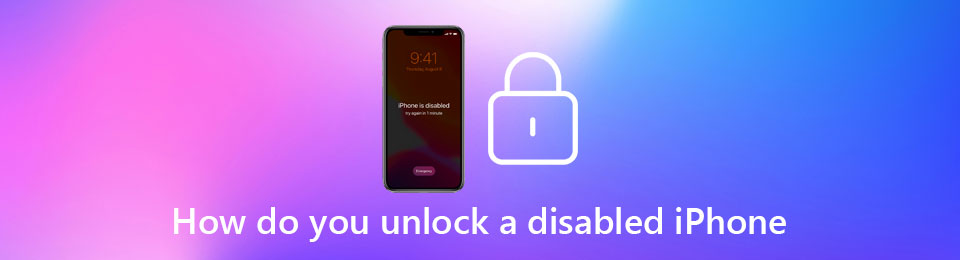

Guide liste
Del 1. Sådan låses en deaktiveret iPhone op uden at miste data
Når du har brug for at få din iPhone 4/6/8 / XR / 12 ud af gendannelsestilstanden, skal du rette den hvide dødsskærm eller frosne deaktiverede iPhone, FoneLab iOS System Recovery er den bedste metode til at låse en deaktiveret iPhone op for ovenstående problemer. Det giver dig mulighed for at rette unormale iOS-systemer, downloade eller opgradere til den ideelle version i henhold til din iPhone.
- Lås deaktiveret iPhone op fra softwarefejl uden at miste data.
- Giv både standardtilstand og avanceret tilstand til reparation af en enhed.
- Understøtter alle iOS-enheder og iOS-versioner, inklusive iPhone 15.
- Gendan den deaktiverede iPhone tilbage til normal fra forskellige scenarier.
FoneLab giver dig mulighed for at rette iPhone / iPad / iPod fra DFU-tilstand, gendannelsestilstand, Apple-logo, hovedtelefontilstand osv. til normal tilstand uden datatab.
- Løs deaktiverede iOS-systemproblemer.
- Uddrag data fra deaktiverede iOS-enheder uden datatab.
- Det er sikkert og nemt at bruge.
Trin 1Download og installer iOS System Recovery, du kan starte programmet på din computer og vælge iOS System Recovery mulighed fra hovedgrænsefladen for at gendanne iPhone tilbage til normal.

Trin 2Slut den deaktiverede iPhone til computeren via det originale USB-kabel. Klik på Starten knap for at komme videre. Vælg Standard tilstand mulighed for at låse din deaktiverede iPhone op uden at miste data.

Trin 3Kontroller derefter dine iPhone-oplysninger, og klik på Bekræfte knap. Derefter kan du klikke på Optimer -knappen for at starte deaktiveringen af iPhone-rettelsesprocessen automatisk.

Trin 4Når du har downloadet firmwaren, kan du komme ind på den låste iPhone med den oprindelige status. Desuden kan du få en bedre oplevelse med den nyeste iOS-version.
Del 2. Sådan låses en deaktiveret iPhone op uden adgangskode
Hvis din iPhone er deaktiveret på grund af iCloud -aktiveringslåsen, glemt adgangskode og andre problemer, FoneLab iOS Unlocker er en nem måde at låse den deaktiverede iPhone op, især når du har “iPhone er deaktiveret, opret forbindelse til iTunes”Eller relaterede problemer. Det gør det muligt for dig at fjern dit Apple ID selvom du glemte adgangskoden. Desuden kan du også slet adgangskode og låse op for iPhone Touch ID / Face ID inden for klik.
- Tør adgangskoden for at låse en deaktiveret iPhone op for den glemte adgangskode.
- Lås den deaktiverede iPhone op uden Face ID eller Touch ID inden for klik.
- Omgå tidsbegrænsningsadgangskoden til iPhone uden at miste data.
- Kompatibel med den nyeste iPhone 15 med iOS 17 og de tidligere versioner.
FoneLab Hjælper dig med at låse iPhone-skærmen op, fjerner Apple ID eller dens adgangskode, Fjern skærmtid eller adgangskode for begrænsning på få sekunder.
- Hjælper dig med at låse iPhone-skærmen op.
- Fjerner Apple ID eller dets adgangskode.
- Fjern skærmtid eller adgangskode for begrænsning på sekunder.
Trin 1Download og installer FoneLab iOS Unlocker, start programmet og vælg Tør adgangskode mulighed for at fjerne den glemte adgangskode og låse den deaktiverede iPhone op.

Trin 2Du skal indtaste nogle grundlæggende oplysninger såsom din iPhones model, enhedstype osv. Vær forsigtig, og vælg den korrekte indgang, og klik derefter på Starten igen.

Trin 3Det tager et par sekunder at låse den deaktiverede iPhone op. Når du har downloadet firmwaren til din iPhone, skal du gå ind 0000 for at bekræfte oplåsning.

Del 3. Sådan låses en deaktiveret iPhone op uden en computer
Sådan låses en deaktiveret iPhone op uden en computer? Hvis du allerede har konfigureret Find min iPhone mulighed, som tillader grundlæggende sky-sikkerhedsfunktioner såsom at spore din telefon. Her er trinene for at komme ind på iPhone uden en computer.
Trin 1Gå til iCloud.com på en hvilken som helst browser. Du kan indtaste det korrekte Apple ID-login og adgangskode for at komme ind på iCloud-kontoen.
Trin 2Vælg Find min iPhone mulighed og find ud af den deaktiverede iPhone på rullelisten øverst på skærmen.
Trin 3Klik på Slet iPhone valgmulighed, og bekræft derefter. Du bliver bedt om at indtaste din Apple ID-adgangskode igen.
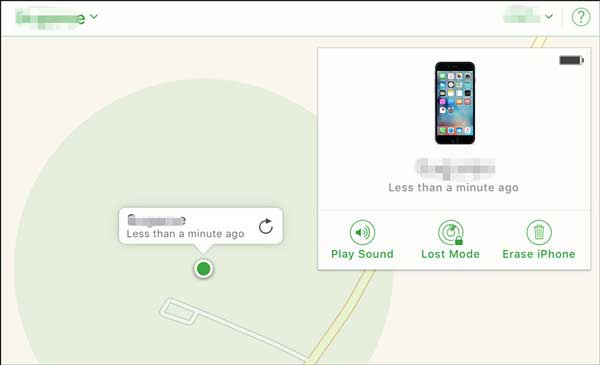
FoneLab Hjælper dig med at låse iPhone-skærmen op, fjerner Apple ID eller dens adgangskode, Fjern skærmtid eller adgangskode for begrænsning på få sekunder.
- Hjælper dig med at låse iPhone-skærmen op.
- Fjerner Apple ID eller dets adgangskode.
- Fjern skærmtid eller adgangskode for begrænsning på sekunder.
Del 4. Ofte stillede spørgsmål om oplåsning af en deaktiveret iPhone
1. Hvorfor blev min iPhone alligevel deaktiveret?
Chancerne er, at du har forsøgt at indtaste forkerte adgangskoder for mange gange. IPhone er designet på en så sikker måde, at når du prøver at indtaste en ugyldig adgangskode for mange gange, vil sikkerhedskontrollen af iOS-systemet automatisk markere dig som ondsindet og deaktivere enheden.
2. Kan jeg stadig få adgang til mine fotos fra den deaktiverede iPhone?
Nej. Hvis din iPhone enten er låst eller deaktiveret, kan du ikke få adgang til dine fotos eller videoer fra en låst iPhone. Du skal låse deaktiveringen af iPhone op eller gendanne den tilbage til fabriksindstillingerne på forhånd.
3. Kan du låse en deaktiveret iPhone op med Siri?
Ja. Brug af Siri til at låse din deaktiverede iPhone op med de nyeste iOS-opdateringer. Du skal dog indstille Siri på forhånd og ikke effektiv og bør betragtes som en alternativ mulighed.
FoneLab Hjælper dig med at låse iPhone-skærmen op, fjerner Apple ID eller dens adgangskode, Fjern skærmtid eller adgangskode for begrænsning på få sekunder.
- Hjælper dig med at låse iPhone-skærmen op.
- Fjerner Apple ID eller dets adgangskode.
- Fjern skærmtid eller adgangskode for begrænsning på sekunder.
Konklusion
At låse op for en deaktiveret iPhone er lettere end din fantasi. Med de 3 metoder, der er angivet ovenfor, kan du nemt låse din deaktiverede iPhone op uden teknisk viden. Hvis du har spørgsmål om dette, kan du dele flere detaljer i kommentaren.
